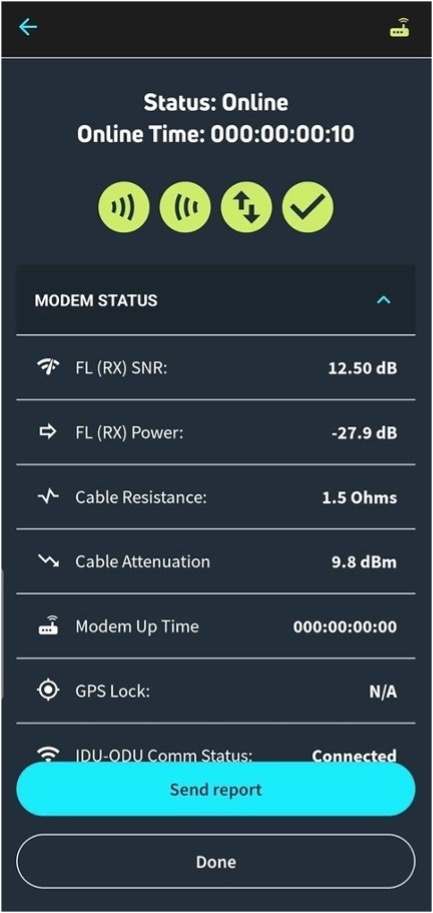Λήψη PDF
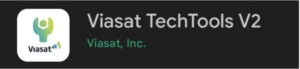
Ξεκινήστε κατεβάζοντας και εγκαθιστώντας την εφαρμογή Viasat TechTools V2 από το Apple App Store ή από το Google Play. Αφού εγκαταστήσετε την εφαρμογή, ανοίξτε την και επιλέξτε την αντίστοιχη περιοχή (Europe).
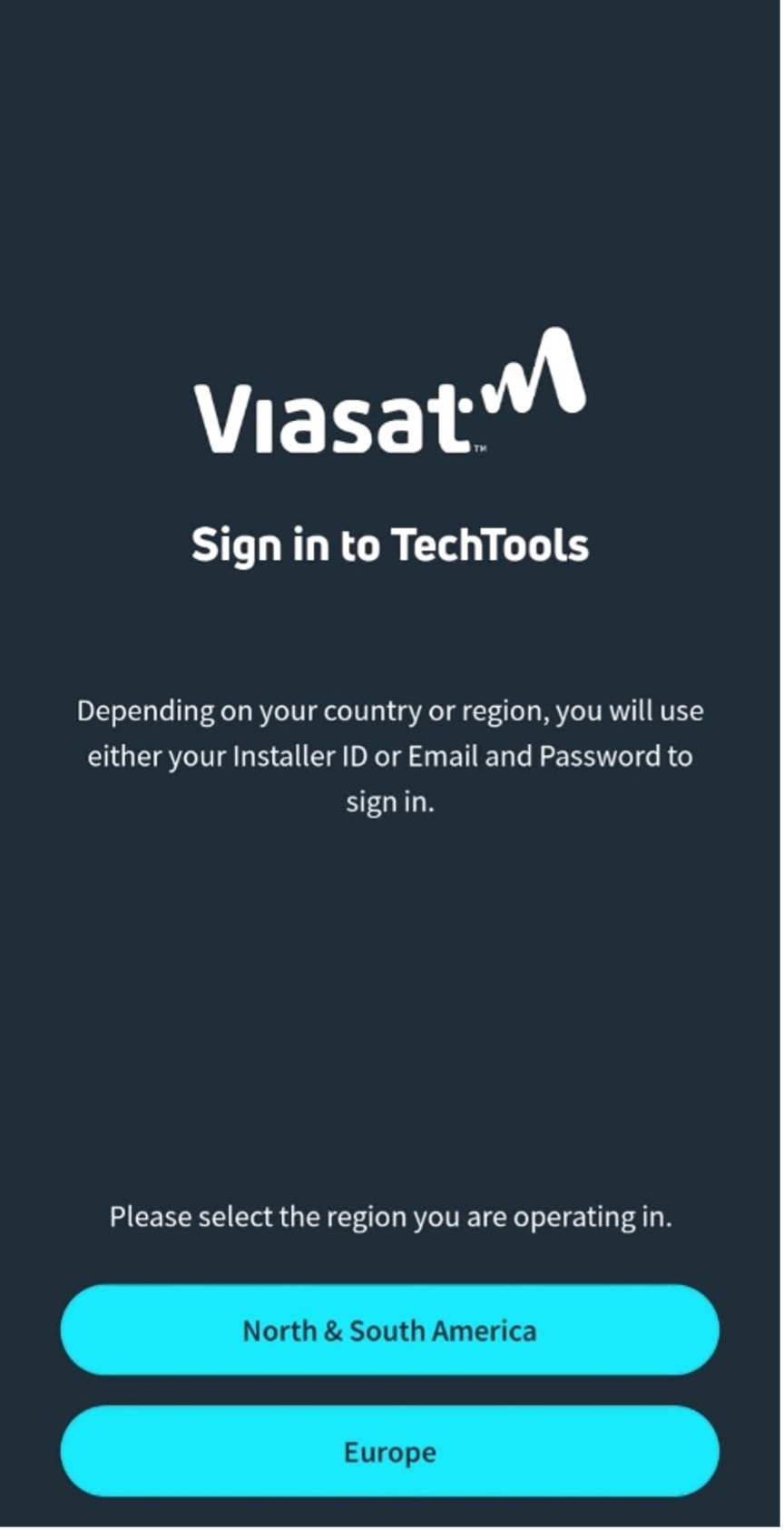
Αφού επιλέξετε την περιοχή, θα χρειαστεί να μπείτε κάνοντας χρήση των κωδικών σας. Εάν δεν έχετε ήδη, μπορείτε να τον δημιουργήσετε κάνοντας κλικ στο σύνδεσμο sign up.
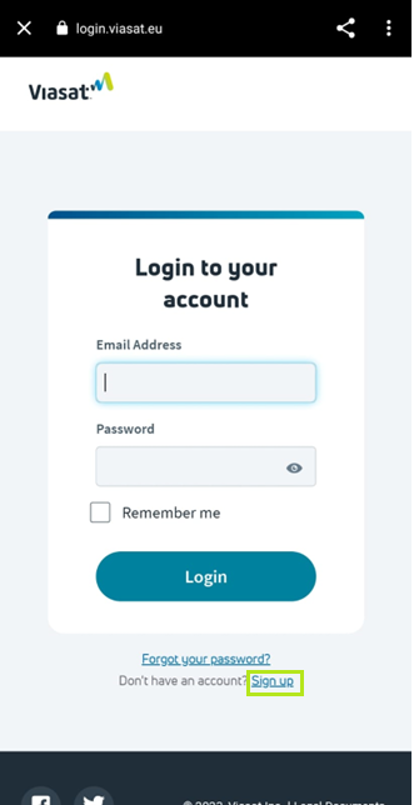
Συμπληρώστε τις απαραίτητες πληροφορίες και κάντε κλικ στο sign up.
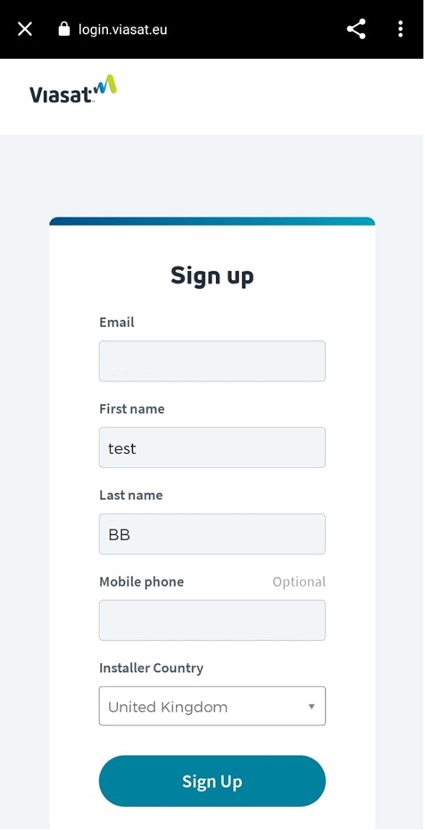
Θα χρειαστεί να επαληθεύσετε το λογαριασμό επιλέγοντας μία από τις μεθόδους που σας εμφανίζονται.
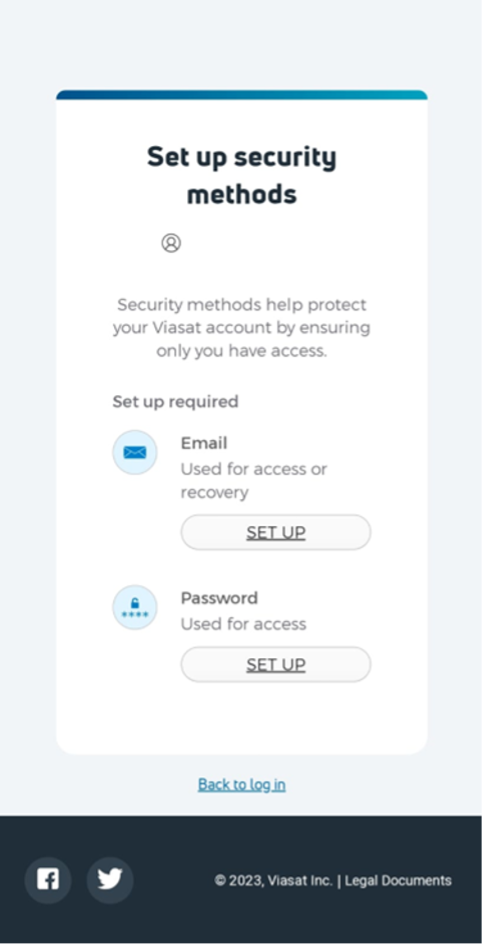
Αφού δημιουργήσετε και επαληθεύσετε το λογαριασμό σας, θα μεταφερθείτε στους Όρους και τις Προϋποθέσεις, όπου θα χρειαστεί να κάνετε κλικ στο σύνδεσμο για να ανοίξει η σελίδα.
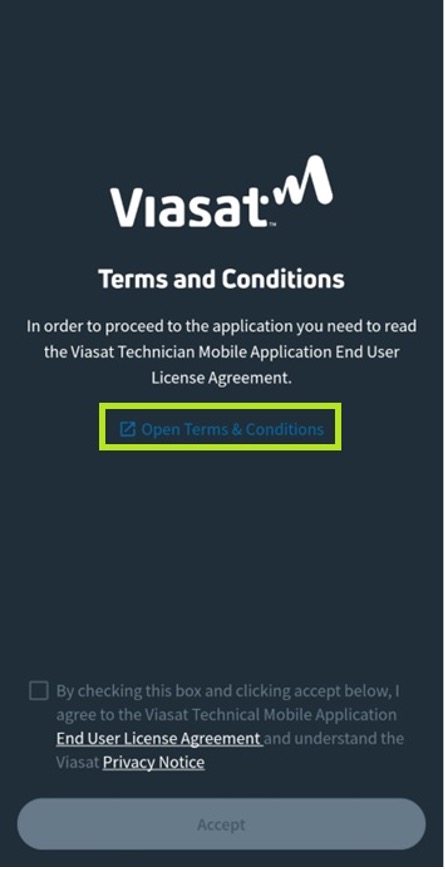
Εκεί, θα χρειαστεί να διαβάσετε και να κατεβείτε έως το τέλος της σελίδας για να φανεί πως τους έχετε διαβάσει. Έπειτα μπορείτε να κάνετε κλικ στο κουτάκι επιβεβαιώνοντας πως τους διαβάσατε και τους αποδέχεστε.
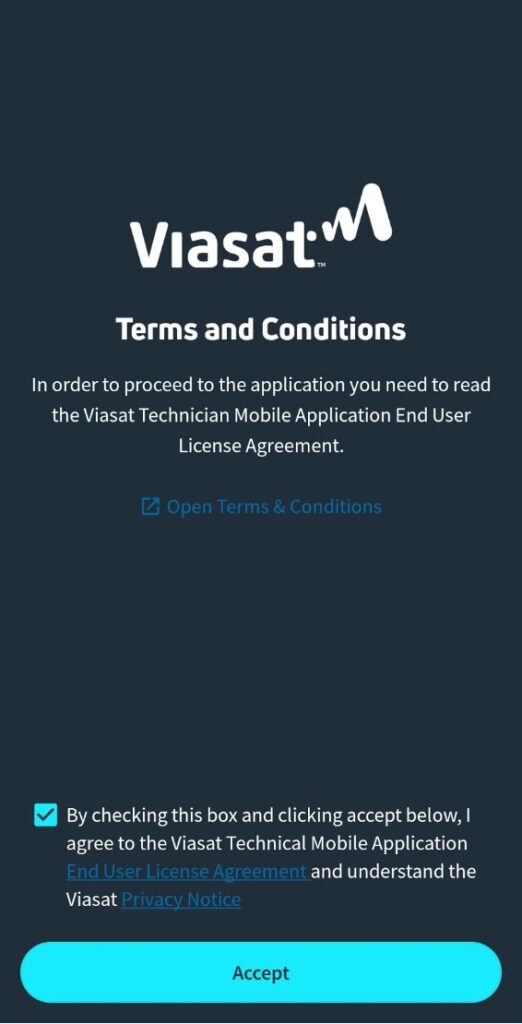
Τώρ που η διαδικασία έχει ολοκληρωθεί, θα πρέπει να έχετε πρόσβαση στη Γρήγορη πρόβαση λειτουργιών (Quick access to the features) και μπορείτε να ξεκινήσετε να κάνετε την εγκατάσταση του εξοπλισμού σας. Για να μπορέσετε να εντοπίσετε το δορυφόρο, θα χρειαστεί να κάνετε κλικ στην επιλογή Satellite Finder. Αυτό θα σας επιτρέψει να χρησιμοποιήσετε το τηλέφωνο σας για να προσδιορίσετε την περιοχή του δορυφόρου.
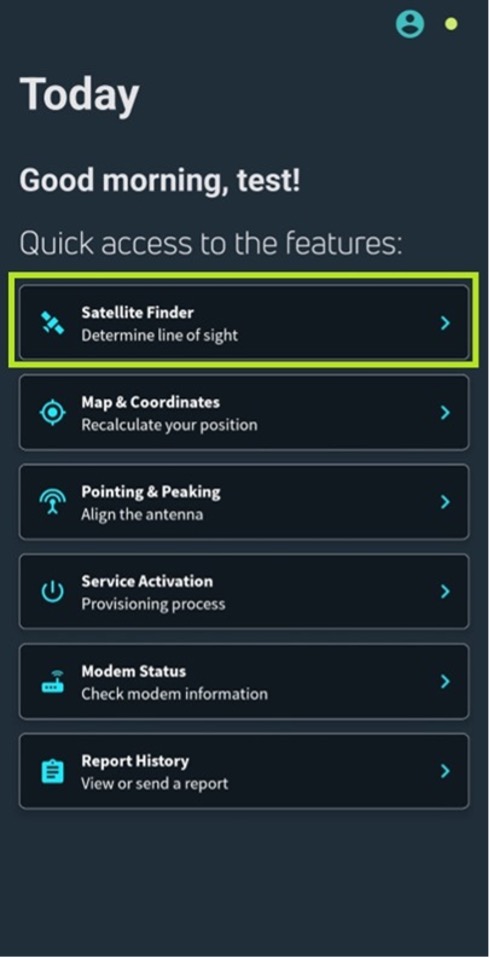
Επιλέξτε το δορυφόρο (στην προκειμένη είναι ο δορυφόρος KA-Sat). Το βέλος θα πρέπει να δείχνει προς τα πάνω για να βρείτε τη γενικότερη κατεύθυνση που βρίσκεται ο δορυφόρος.
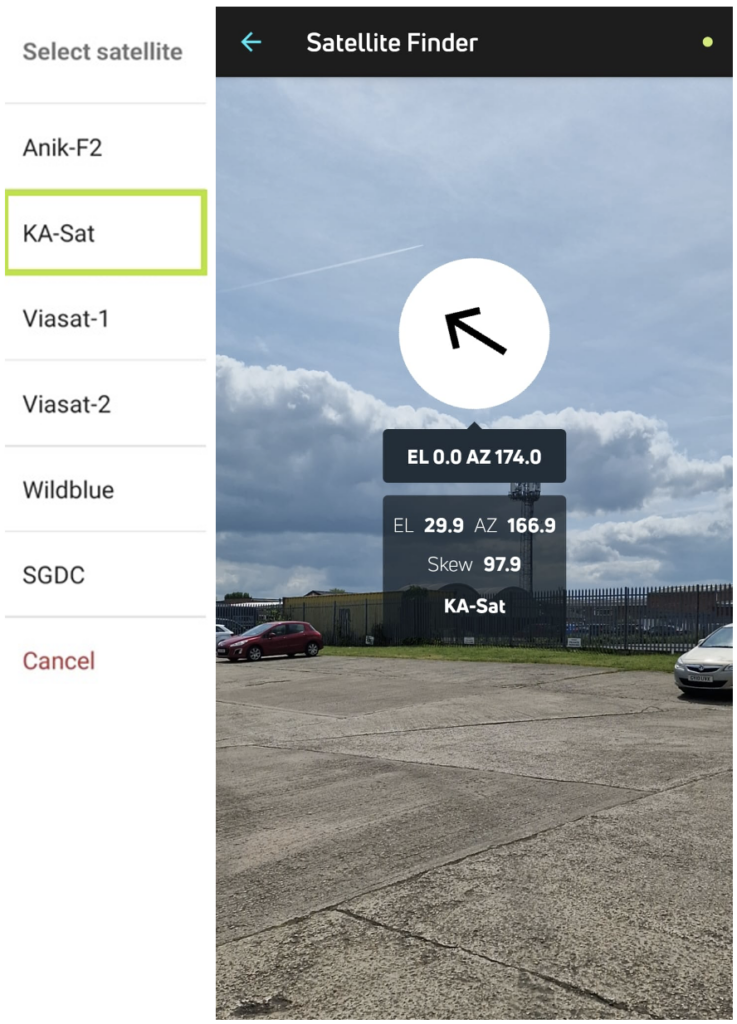
Από τη συγκεκριμένη επιλογή θα βρείτε επίσης το Υψόμετρο - Elevation (EL), το Αζιμούθιο - Azimuth (AZ) και την κλίση - Skew (αν απαιτείται).
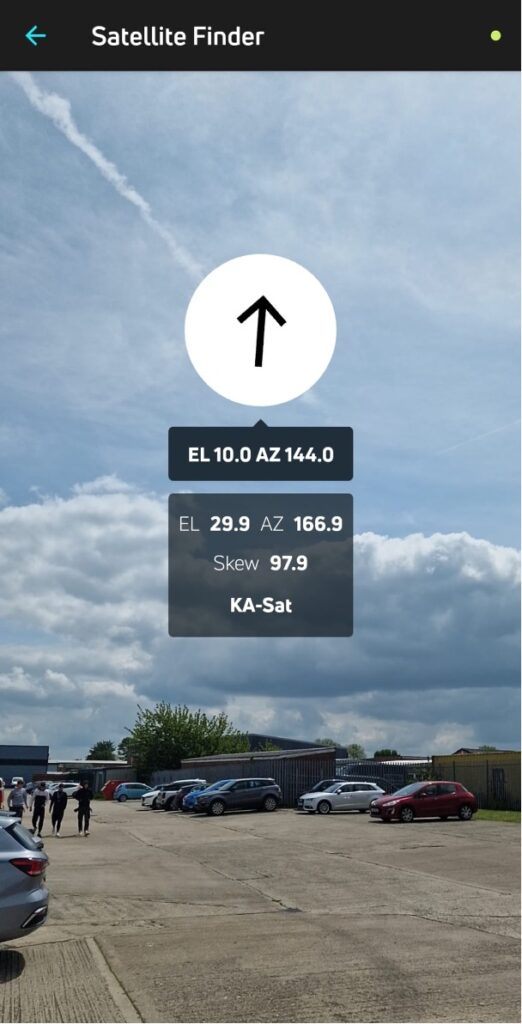
Μπορείτε επίσης να χρησιμοποιήσετε την επιλογή Map & Coordinates για να υπολογίσετε ξανά τη θέση σας.
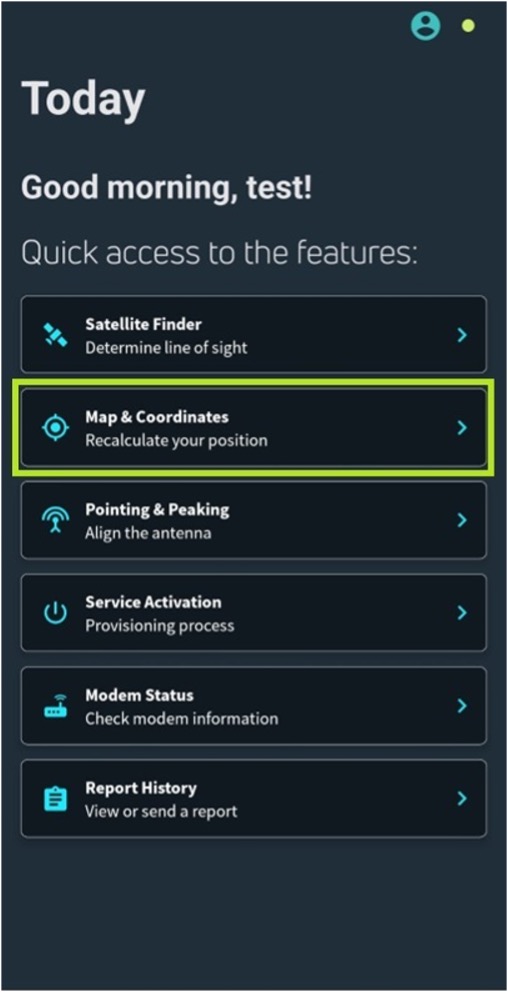
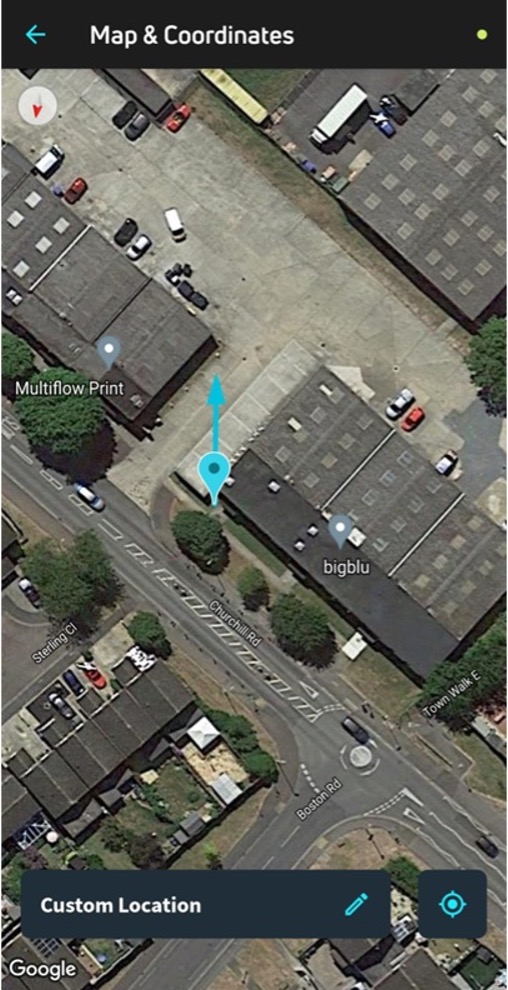
Αφού έχετε εντοπίσει τη γενικότερη τοποθεσία του δορυφόρου, μπορείτε τώρα να ανοίξετε την επιλογή Pointing & Peaking για να ευθυγραμμίσετε το πιάτο.
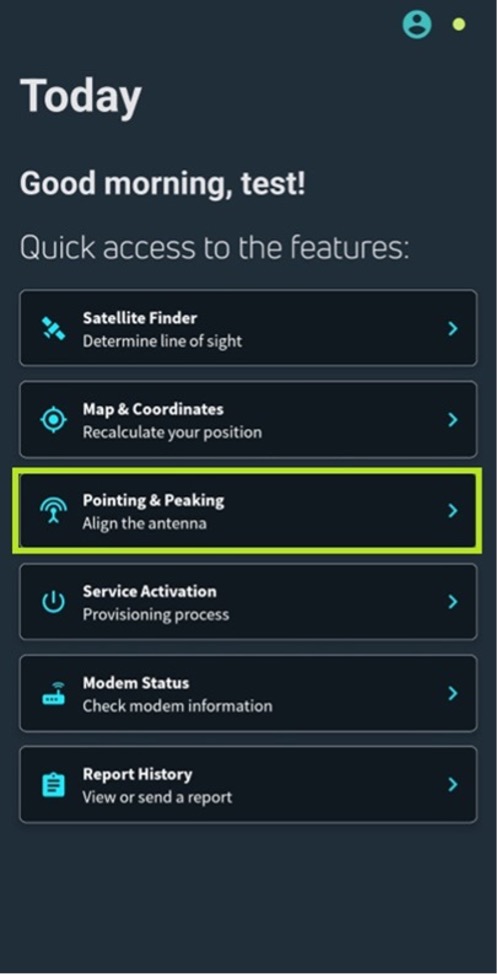
Η εφαρμογή θα προσπαθήσει να επαληθεύσει ότι το modem είναι συνδεδεμένο για να ξεκινήσει η διαδικασία της εγκατάστασης.
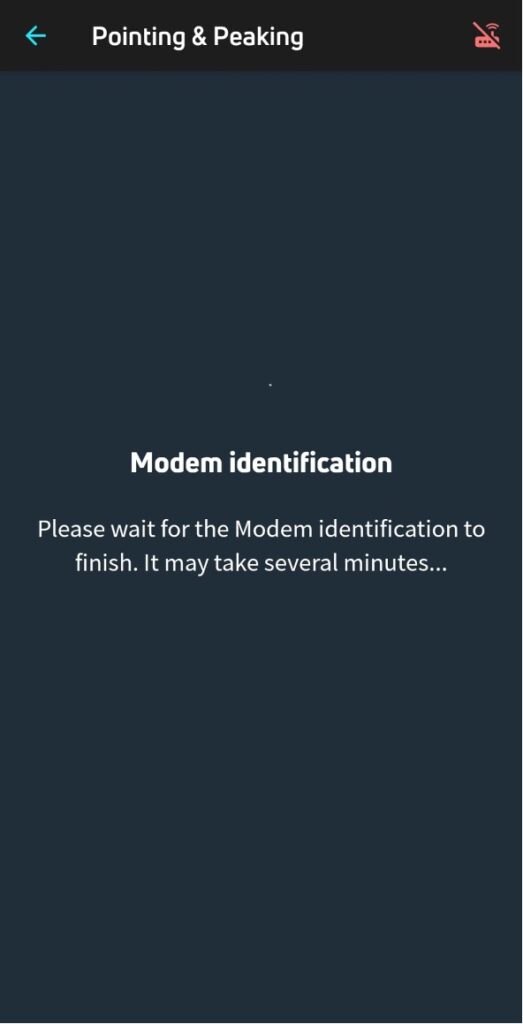
Μη συνδεδεμένο Modem – Ελέγξτε το WiFi σας ή τη σύνδεση του εξοπλισμού και προσπαθήστε ξανά. Θα χρειαστεί να ελέγξετε τις συνδέσεις και να βεβαιωθείτε ότι είστε συνδεδεμένοι στο WiFi.
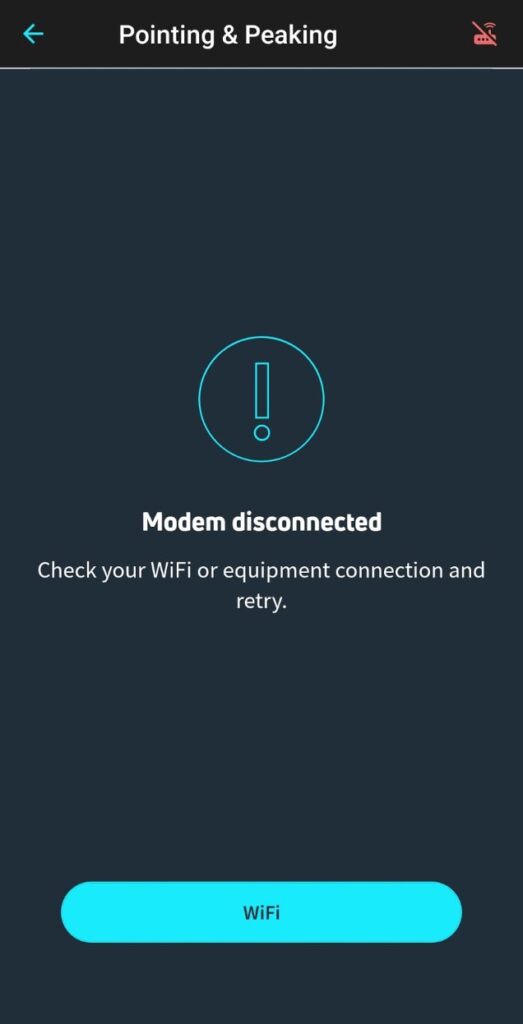
Αφού το modem συνδεθεί επιτυχώς, θα φανεί πρασινίσει το σήμα (Out Door Unit) ODU link check, το οποίο σημαίνει ότι το eTria έχει επαληθευτεί. Κάνετε κλικ στο continue για το μενού Pointing & Peaking.
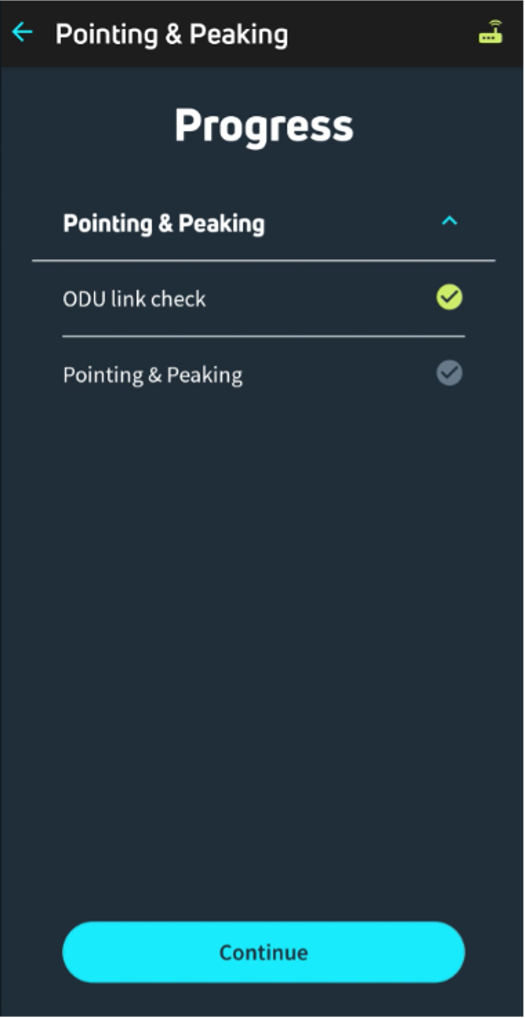
Το πιάτο είναι έτοιμο προς ευθυγράμμιση και το eΤria θα αρχίσει αυτόματα να κάνει ήχο, ψάχνοντας για το σήμα του δορυφόρου. Η εφαρμογή θα σας δώσει το αζιμούθιο, το υψόμετρο και την κλίση για πιο ακριβή στόχευση.
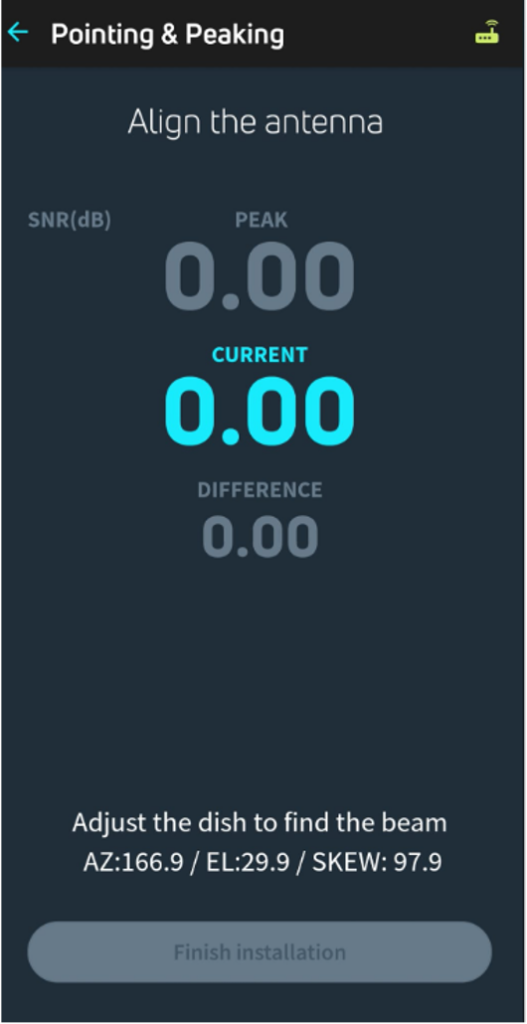
Το eΤria (ο πομποδέκτης του πιάτου) θα κάνει ένα χαρακτηριστικό «μπιπ» ανά δύο δευτερόλεπτα. Αυτό θα συνεχιστεί έως ότου κλειδώσει το σήμα.

Όταν ξεκινήσετε την ευθυγράμμιση, αρχίστε ελέγχοντας το υψόμετρο και προσαρμόστε αναλόγως τη βάση του πιάτου.

Αφού καθορίσετε το υψόμετρο, συνεχίστε κινώντας το πιάτο προς την κατεύθυνση βάσει του αζιμούθιου μέχρι να αρχίσει ο ήχος να ακούγεται πιο γρήγορα και σε ψηλότερο τόνο και έως ότου ο ήχος είναι σταθερός και χωρίς διακοπές. Αυτό θα σημαίνει ότι έχετε «κλειδώσει» το δορυφόρο.

Ελέγξτε την ισχύ του σήματος του πιάτου επιβεβαιώνοντας ότι είναι πάνω από 10dB κι έπειτα σφίξτε τις βίδες για να σταθεροποιήσετε το πιάτο.

Κάνετε κλικ στο Finish installation για να προχωρήσετε.
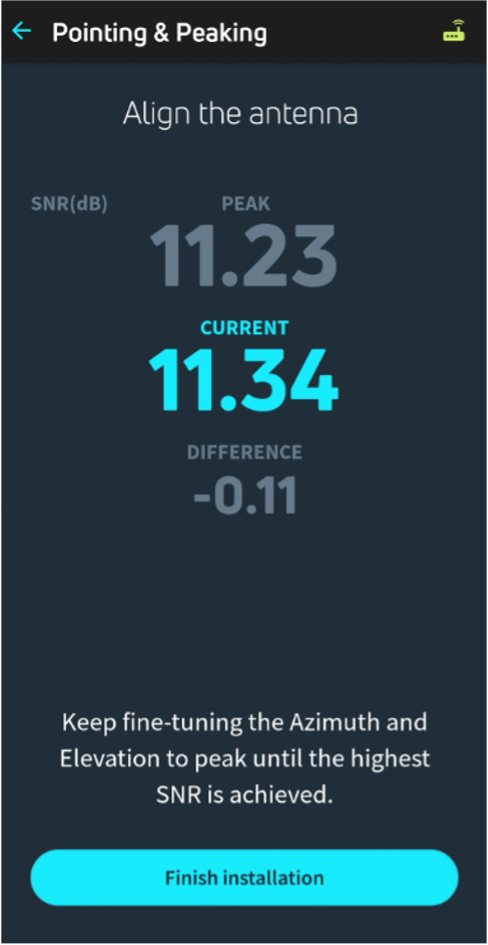
Θα χρειαστεί να πληκτρολογήσετε το μοναδικό σας κωδικό ενεργοποίησης. Αυτή η πληροφορία θα πρέπει να σας έχει δοθεί ήδη, ωστόσο, εάν δεν τον έχετε λάβει, επικοινωνήστε με την ομάδα εξυπηρέτησης πελατών. Αφού πληκτρολογήσετε τον κωδικό, κάνετε κλικ στο Install και θα πρέπει να μπορείτε να ολοκληρώσετε τη διαδικασία της εγκατάστασης.
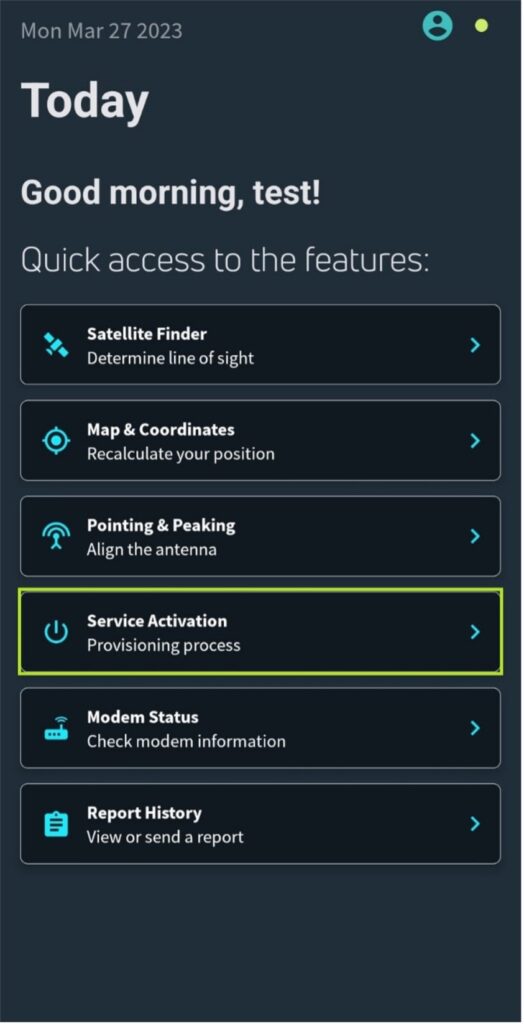
Εάν απαιτείτε αναβάθμιση του λογισμικού, η εφαρμογή θα την κάνει αυτόματα.
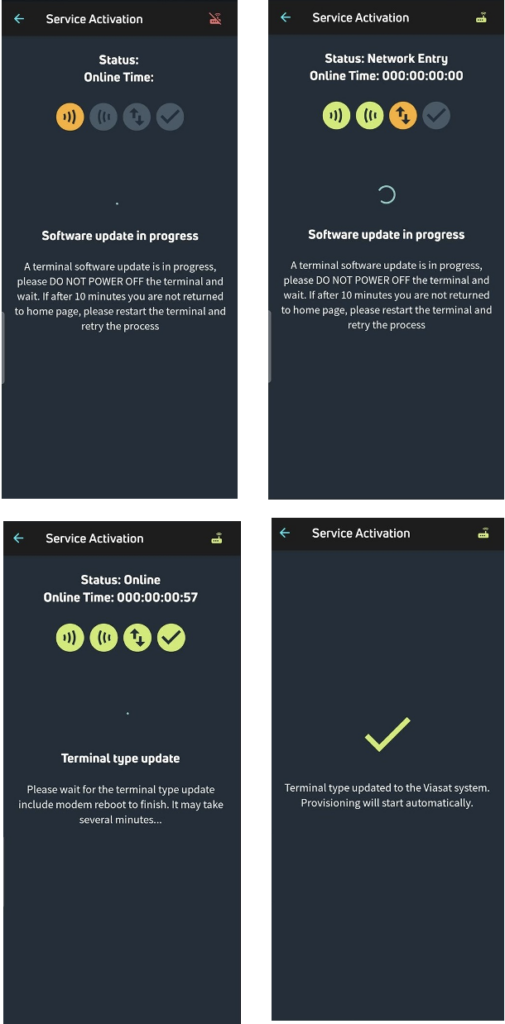
Αφού ολοκληρωθεί η αναβάθμισι, το modem θα κάνει ελέγχους για την ποιότητα της εγκατάστασης -Quality of Installation (QOI).

Τώρα κάντε κλικ στην επιλογή Finish και το modem θα προχωρήσει με τη σύνδεση και θα ολοκληρώσει τη διαδικασία εισόδου στο δίκτυο του δορυφόρου. Αυτή η διαδικασία μπορεί να χρειαστεί μερικά λεπτά.
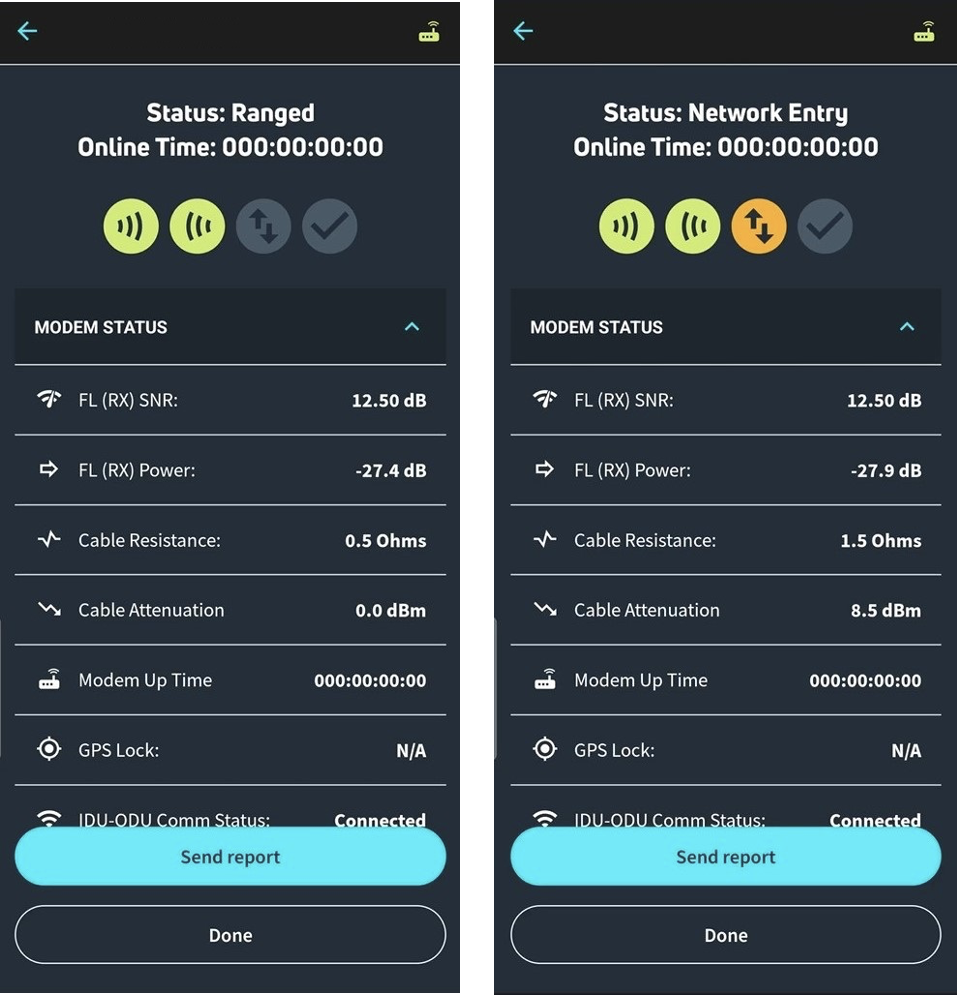
Όταν έχει ολοκληρωθεί, θα έχετε Status Online και τα 4 εικονίδια θα είναι πράσινα, οπότε μπορείτε να συνδεθείτε κανονικά στο διαδίκτυο.